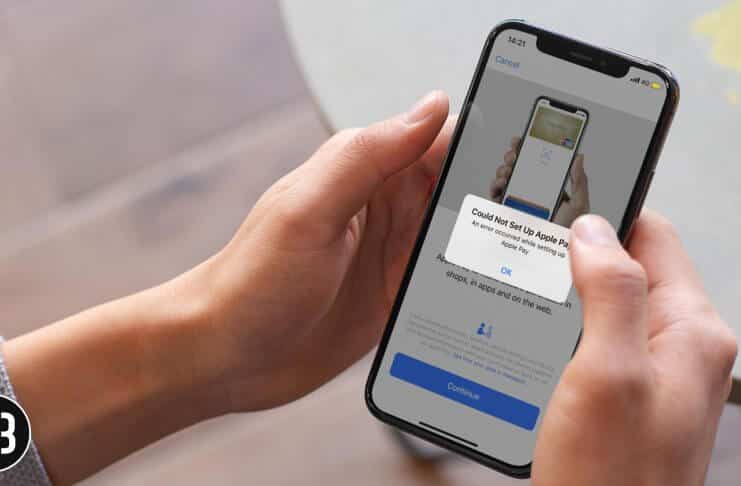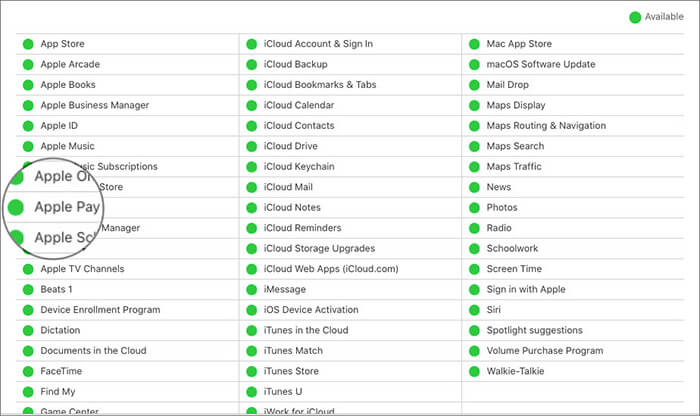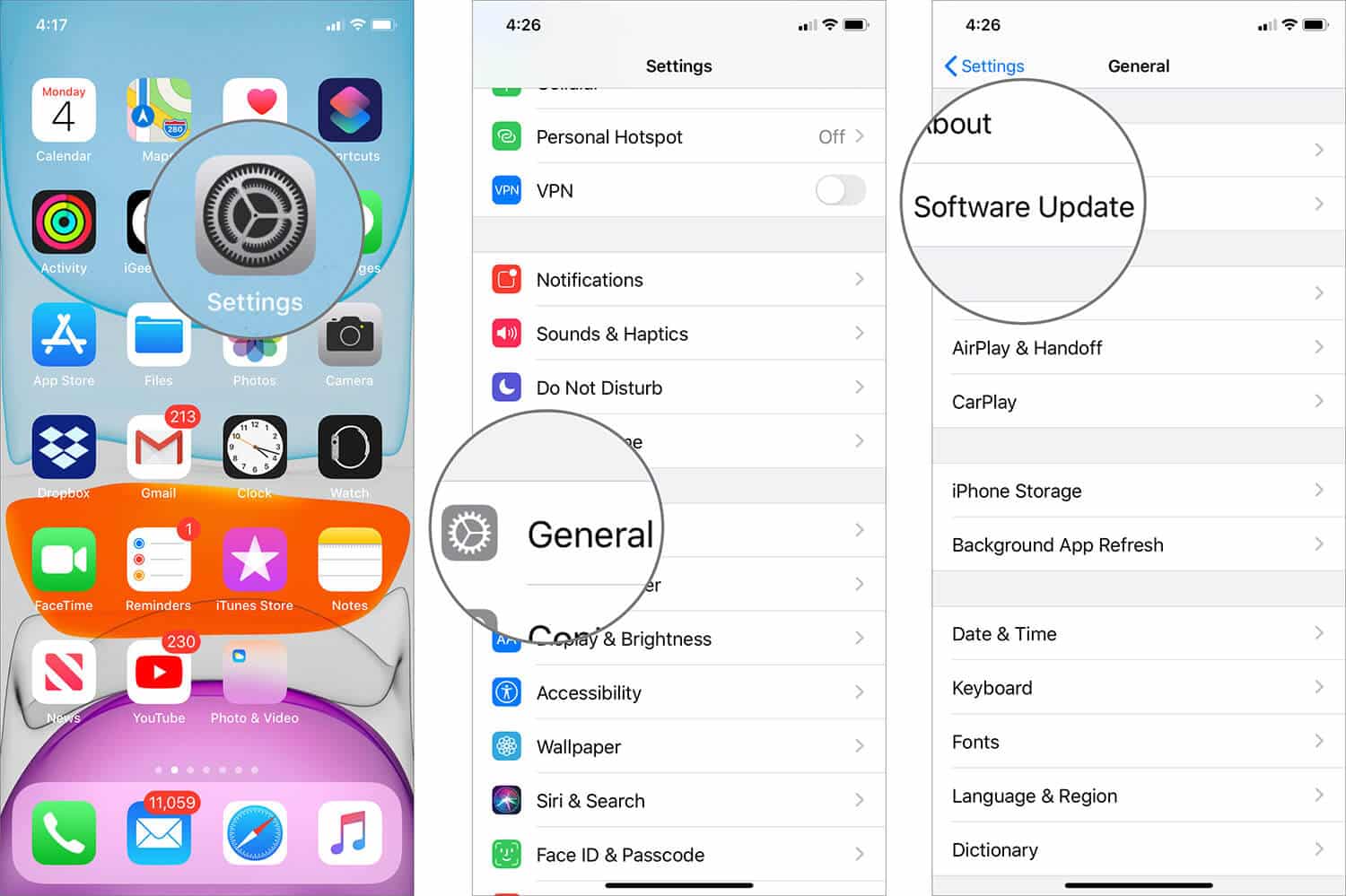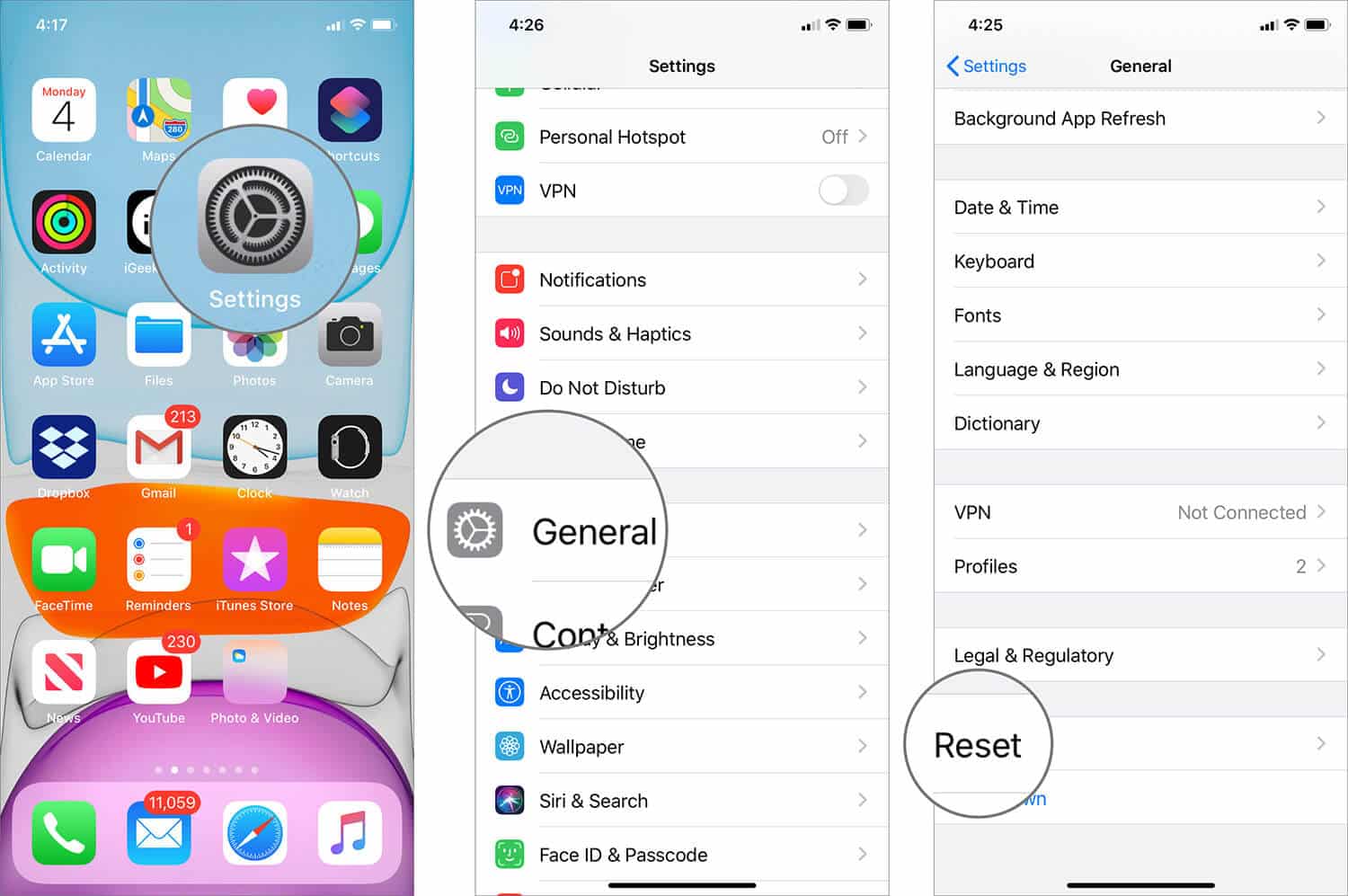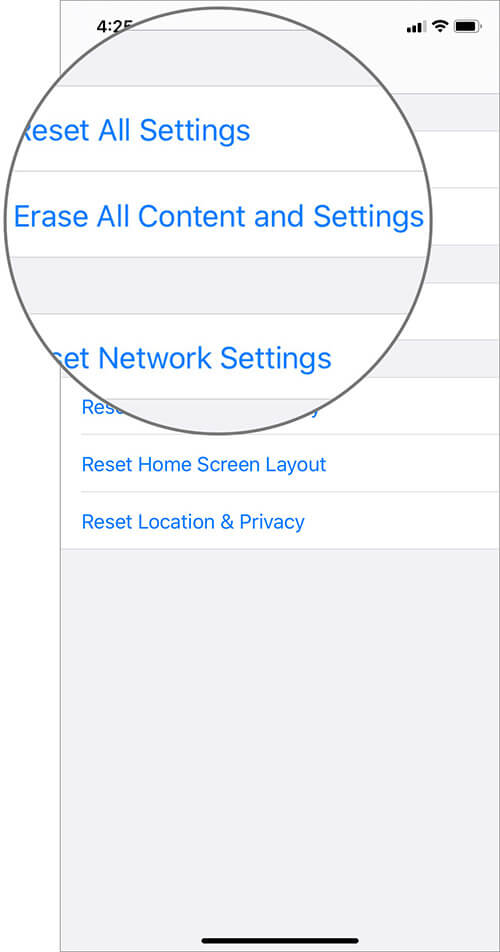Apple Pay가 iPhone에서 작동하지 않습니까? 수정 방법은 다음과 같습니다.
Apple Pay는 쉽고 빠르고 안전한 결제 방법입니다. 그러나 그것은 물론 의도한 대로 원활하게 작동할 때입니다. iOS 13을 실행하는 iPhone에서 Apple Pay가 작동하지 않는 드문 경우가 있을 수 있습니다. 음, 이 상황에 처한 경우 문제를 해결할 수 있는 몇 가지 쉬운 솔루션이 있습니다.
iOS 13의 iPhone에서 Apple Pay가 작동하지 않는 문제를 해결하는 방법
아래 솔루션은 사용자가 Apple Pay를 사용할 수 있는 국가에 있고 Apple Pay를 허용하는 매장에 있다고 가정합니다.
해결 방법 1. iPhone에서 Face ID 또는 Touch ID를 올바르게 설정
지원되는 iPhone에서 Apple Pay를 사용하는 경우 터치 ID 확실하게 하다 PIN 설정 و지문 바르게. 지원되는 iPhone에서 Apple Pay를 사용하는 경우 얼굴 인식 , Face ID가 올바르게 설정되어 있는지 확인하십시오. 마찬가지로 Apple Watch에서 Apple Pay를 사용하는 경우 시계에서 암호를 설정해야 합니다.
해결 방법 2. iCloud에 로그인되어 있는지 확인하십시오.
Apple Pay를 켜려면 다음에 로그인해야 합니다. iCloud에 당신의 장치에. iCloud에서 로그아웃하거나 암호를 제거하면 기기에서 모든 카드가 제거되므로 Apple Pay를 사용할 수 없습니다. 따라서 iCloud에 로그인되어 있는지 확인하십시오.
솔루션 #3. 수동으로 카드 선택
카드를 기기 가까이 가져가도 작동하지 않으면 NFC 리더가 Apple Pay를 제대로 감지하지 못하는 것입니다. 이 경우 수동으로 카드를 선택해 보십시오. 그걸하자:
1 단계. 애플리케이션으로 이동 지갑 기기에서 iPhone 당신의.
2 단계. 지금 바로 카드 선택 사용하려는 것입니다.
3단계. 잡다 iPhone 지불 판독기 근처.
4 단계. 메시지가 표시되면 다음으로 인증합니다. ID를 터치 أو 얼굴 ID.
해결 방법 4. 상점에 다른 판독기를 요청하십시오.
결제하려는 매장의 리더가 잘못된 경우가 있습니다. 따라서 위의 방법을 시도했지만 여전히 Apple Pay로 결제할 수 없는 경우 상점에 다른 리더를 요청하십시오. 매장에 결제 단말기가 여러 개 있는 경우 여러 대에서 결제해 보세요. 그리고 어떤 스테이션이 귀하에게 적합한지 기억하십시오. 이렇게 하면 다음 매장 방문 시 쉽게 결제할 수 있습니다.
솔루션 #5. iPhone을 다시 시작하십시오.
iPhone을 재시동하면 많은 일시적인 문제가 해결됩니다. 항상 일주일에 한 번 정도 iPhone을 다시 시작하는 것이 좋습니다.
Apple Pay로 결제할 수 없는 경우 간단한 재시작으로 문제를 해결할 수 있습니다.
해결 방법 #6. 월렛에서 카드를 제거하고 iPhone에 다시 추가
과거 문제가 있는 카드가 두 번 이상 있습니까? 그런 경우 제거하고 다시 추가하면 문제가 해결됩니다. 이것을하기 위해:
ا1단계. 앱으로 이동 설정 그리고 누르다 월렛 및 Apple Pay.
2 단계. 지금 카드 선택 제거하려는 항목을 클릭한 다음카드를 제거하십시오.”
3단계. 참조 설정 → 월렛 및 Apple Pay.
4 단계. 딸깍 하는 소리 신용카드 또는 직불카드를 추가하세요.
간단한 화면 지침을 따르고 Apple Pay로 다시 결제해 보십시오.
솔루션 #7. 새 카드를 추가했습니까?
Apple Pay에 새 카드를 추가할 때마다 카드를 승인하기 위해 은행 또는 카드 발급사와 Apple Pay 간에 인증이 이루어집니다. 카드가 승인 상태이면 결제에 사용할 수 없습니다. 이 확인 프로세스는 6분에서 몇 시간까지 걸릴 수 있습니다. 또한 때때로 새 카드가 Apple Pay에 자동으로 등록되지 않거나 멈출 수 있습니다. 이 문제를 해결하려면 위의 단계(솔루션 #XNUMX)에 따라 카드를 제거하고 다시 추가하십시오.
이렇게 하면 문제가 해결됩니다. 그렇지 않고 카드가 15시간 이상 '활성화' 상태인 경우, 문제를 해결하거나 처리 속도를 높이려면 은행이나 카드 발급사에 문의해야 합니다.
솔루션 # 8. Apple Pay가 비활성화되어 있지 않은지 확인하십시오.
현재 현금을 제외한 모든 결제는 서버와 클라우드를 통해 이루어집니다. 드문 경우지만 Apple Pay가 백그라운드에서 사용하는 웹 서비스가 작동하지 않을 수 있습니다. 이를 확인하려면 당사 페이지를 방문하십시오. 공식 Apple 시스템 상태 Apple Pay가 작동하는지 확인하십시오. 작동하면 Apple Pay 앞에 녹색 점이 표시됩니다.
해결 방법 #9. iPhone에서 보류 중인 소프트웨어 업데이트가 있는지 확인합니다.
모든 소프트웨어 업데이트에서 새로운 기능이 추가되거나 버그가 수정됩니다. Apple Pay에 문제가 있는 경우 기기에 보류 중인 소프트웨어 업데이트가 있는지 확인하십시오.
이 단계는 시간이 좀 걸리고 상점에서 Apple Pay가 작동하기를 기다리는 경우에는 도움이 되지 않습니다. 그러나 이것은 확실히 시도해 볼 가치가 있습니다. 이렇게 하면 가까운 시일 내에 Apple Pay에 문제가 발생하지 않을 것입니다.
1 단계. 지원 시작 설정 그리고 누르다 년 ← iPhone의 소프트웨어 업데이트.
보류 중인 업데이트가 표시되면 다운로드하여 설치합니다.
솔루션 # 10. iPhone 재설정
마지막으로, 위의 해결 방법 중 어느 것도 효과가 없는 경우(은행 또는 카드 발급사에 문의 포함) 재설정 기기 설정 Apple Pay의 문제를 해결할 수 있습니다. 그러나 재설정하기 전에 Wi-Fi 비밀번호 및 설정을 포함한 모든 데이터가 손실된다는 점에 유의하십시오. iPhone을 재설정하기 전에 iPhone을 완전히 백업하는 것이 좋습니다.
위의 모든 해결 방법이 효과가 없는 경우에만 이 옵션을 마지막 조치로 사용하십시오. 이 방법으로 Apple Pay 수리에 성공한 사람은 거의 없습니다.
장치를 재설정하려면 아래 단계를 따르십시오.
1 단계. 이동 설정 → 년 → 초기화.
2 단계. 모든 콘텐츠 및 설정 지우기를 클릭합니다.
PIN을 입력한 후 간단한 화면 지침을 따르십시오.
위의 내용을 요약하면...
누구나 위의 솔루션을 조합하여 Apple Pay와 관련된 문제를 해결할 수 있습니다. 마지막으로, 위의 해결 방법 중 어느 것도 작동하지 않으면 Apple 지원에 문의하십시오.
또한 Apple Pay는 정상적으로 작동하지만 상점 및 결제 단말기에 결함이 있는 경우가 있을 수 있습니다.